iSCSI イニシエーターの設定 (Windows)2015/03/10 |
|
Windows クライアントでの iSCSI イニシエーターの設定です。
例として Windows Server 2012 R2 で iSCSI イニシエーターの設定をします。
( 設定方法はクライアント向けの Windows 7/8/10 も同様 ) |
|
| [1] | [コントロールパネル] - [iSCSIイニシエーター] を開きます。 ( Windows 7/8/10 の場合は [コントロールパネル] - [管理ツール] - [iSCSIイニシエーター]) |
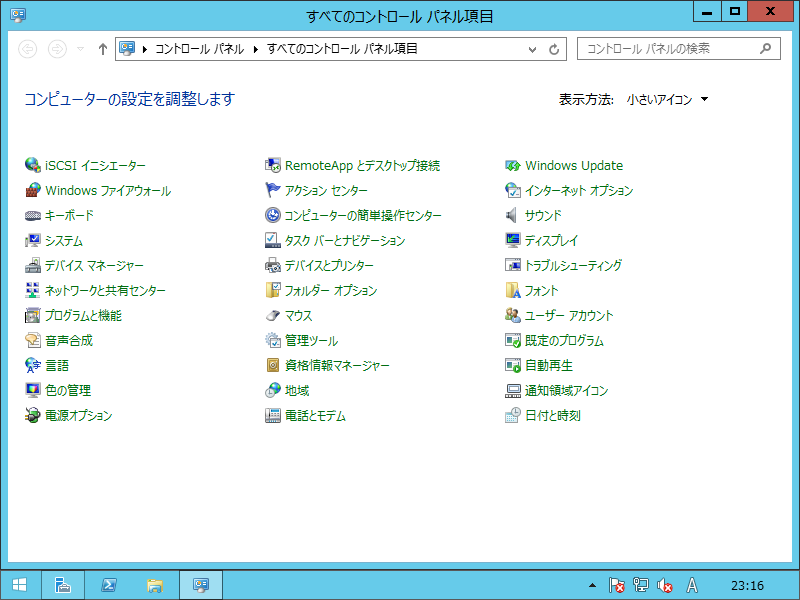
|
| [2] | iSCSIイニシエーター用のサービス設定についての確認です。[はい] をクリックします。 |
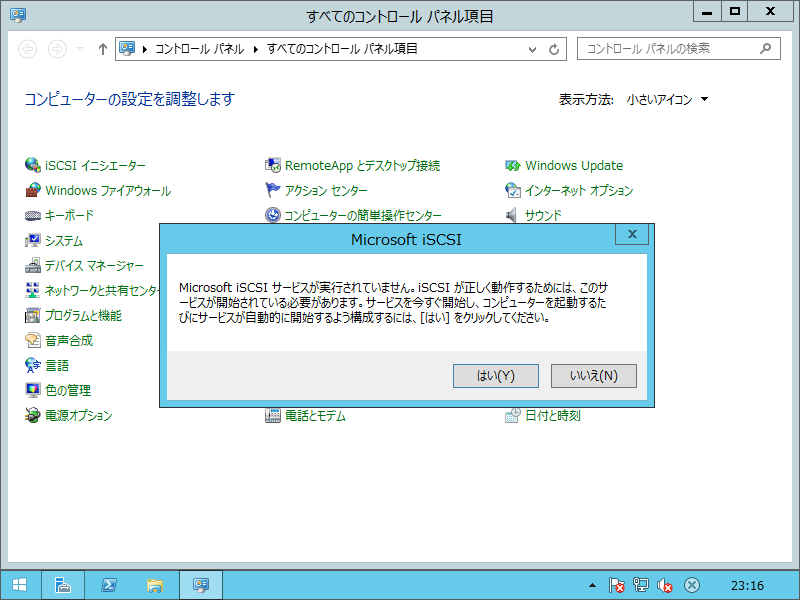
|
| [3] | [ターゲット] のフィールドに iSCSIターゲットのホスト名またはIPアドレスを入力して [クイック接続] をクリックします。 |
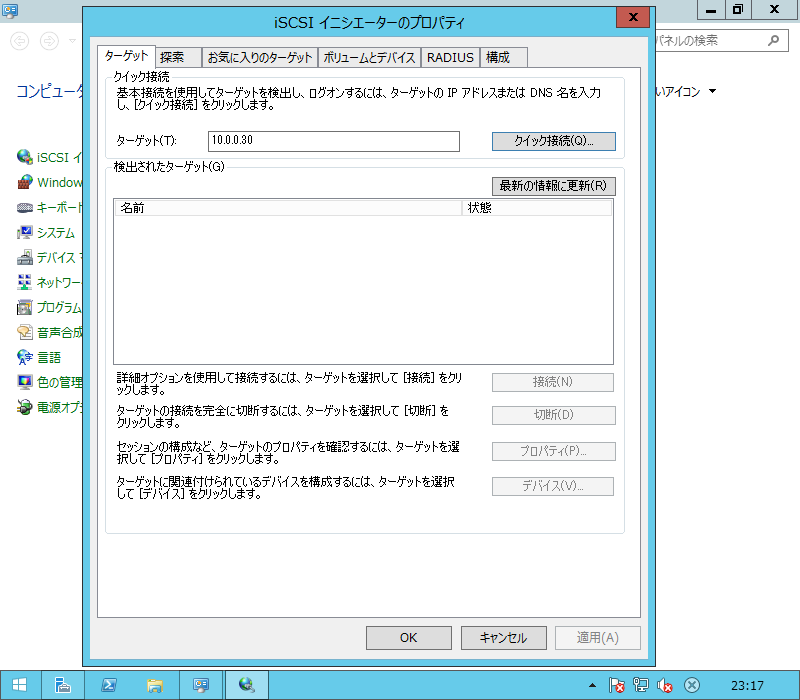
|
| [4] | iSCSIターゲットが検出されるので [完了] をクリックします。 |
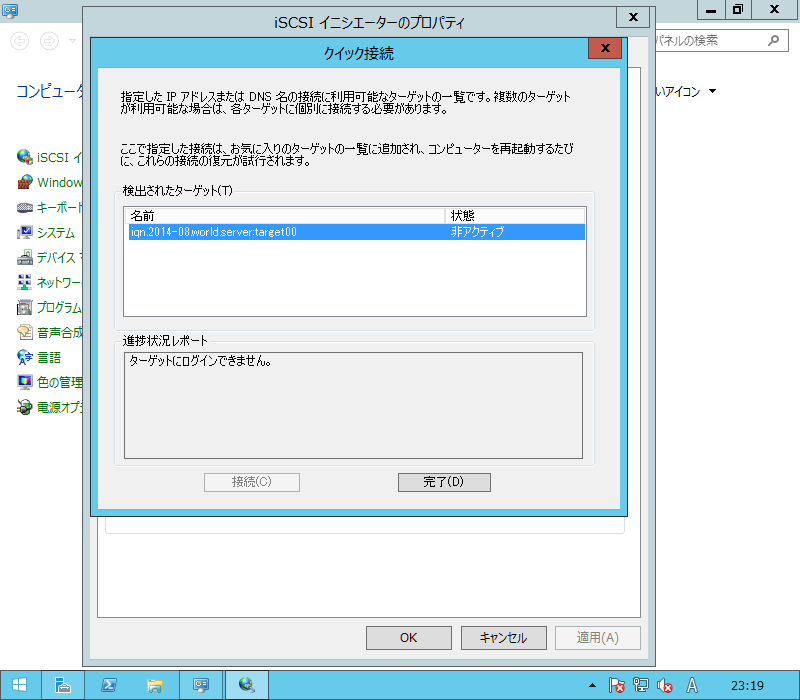
|
| [5] | 検出されたターゲットを選択して [接続] をクリックします。 |
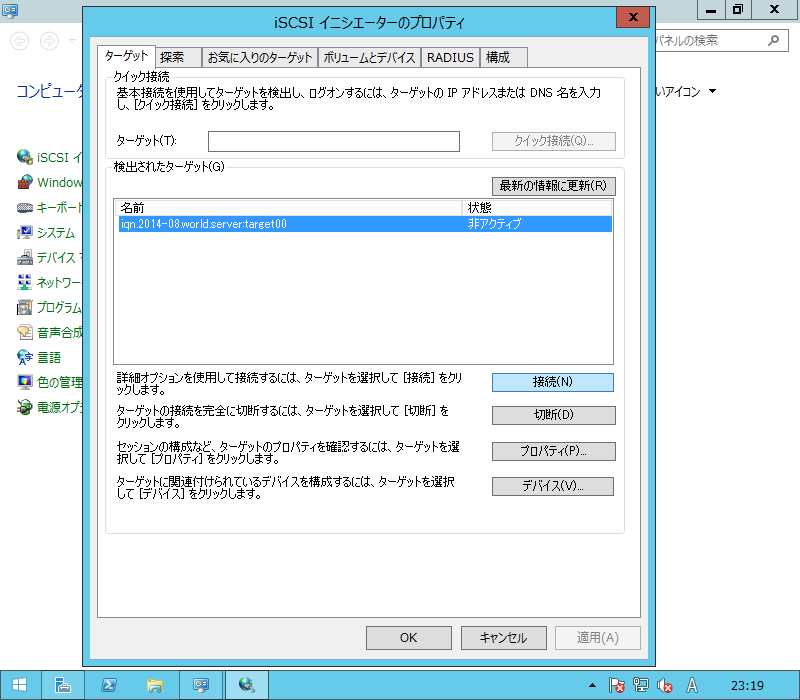
|
| [6] | [詳細設定] をクリックします。 |
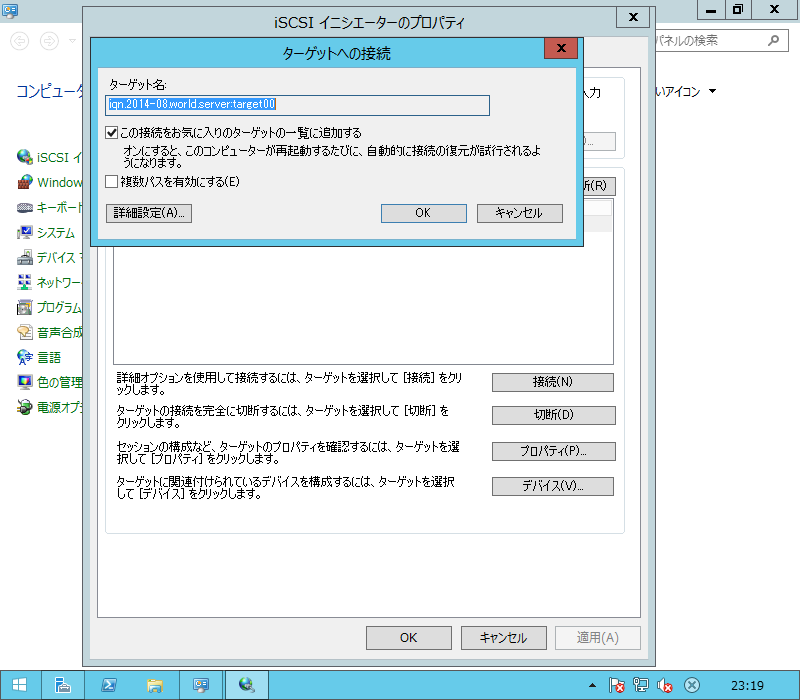
|
| [7] | [CHAPログオンを有効にする] にチェックを入れ、[名前] と [ターゲットシークレット] のフィールドに iSCSIターゲットで設定した CHAP用のユーザー名とパスワードを入力して [OK] します。 |

|
| [8] | [6]の画面に戻ってくるので [OK] をクリックします。認証が成功すると以下のように [接続完了] となります。以上で設定完了です。 |

|
| [9] | [コンピュータの管理] 画面でディスクを見てみると、ターゲット提供のストレージが認識されていることが分かります。 利用するにはオンラインにして、必要があればディスクの初期化もしてください。 |

|
| [10] | ディスクをオンラインにすると、以下のようにターゲット提供のストレージが利用できるようになります。 |
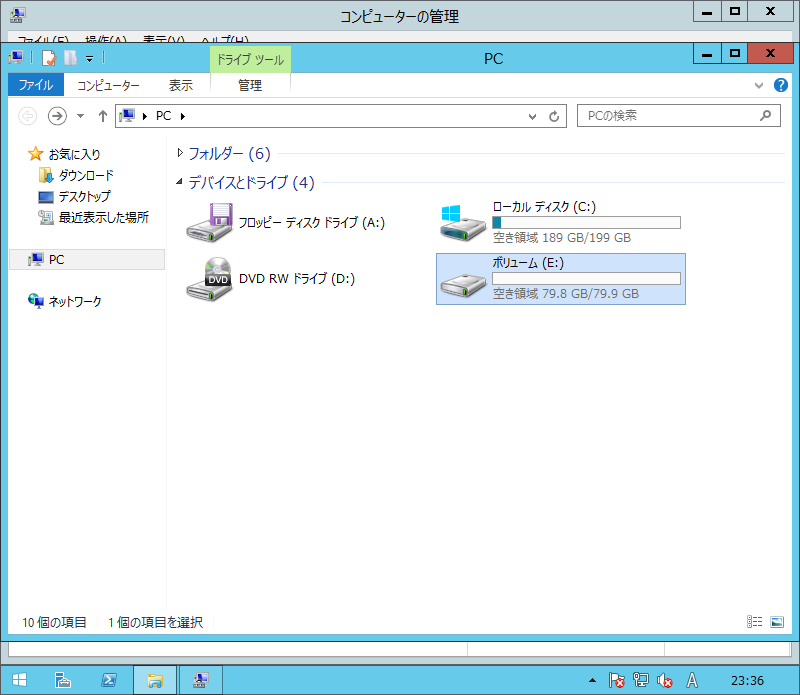
|
関連コンテンツ